Facebook Messenger on ilmainen viesti- ja soittosovellus, jota monet ihmiset käyttävät nykyään. Täällä voimme lähettää vapaasti viestejä äärimmäisen vaikuttavilla ja erityisillä hymiöillä ystävillemme ja sukulaisillemme. Erityisesti äskettäin tämä sovellus käynnisti myös ominaisuudenerittäin vaikuttavia ääniä .
Tämän ominaisuuden avulla voimme lähettää kuvakkeita, jotka lähettävät erittäin ainutlaatuisia ääniä, kuten: käsien taputus, kitaran ääni, rumpuääni, kriketin ääni, tuulen puhallusääni jne. Jos haluat myös käyttää tätä ominaisuutta Messenger-sovelluksessa, mutta et En tiedä miten se tehdään, tänään Download.vn esittelee artikkelin äänikuvakkeiden lähettämisestä Facebook Messengerissä . Katso se.
Ohjeet äänikuvakkeen käyttämiseen Facebook Messengerissä
Vaihe 1: Voidaksemme lähettää ääniviestejä, avaamme ensin Facebook Messenger -sovelluksen puhelimessamme.
Vaihe 2: Siirry sovelluksen viestiliittymässä keskusteluun , johon haluat lähettää viestin, äänikuvakkeella.
Vaihe 3: Napsauta keskusteluliittymässä näytön alareunassa olevaa kasvokuvaketta .
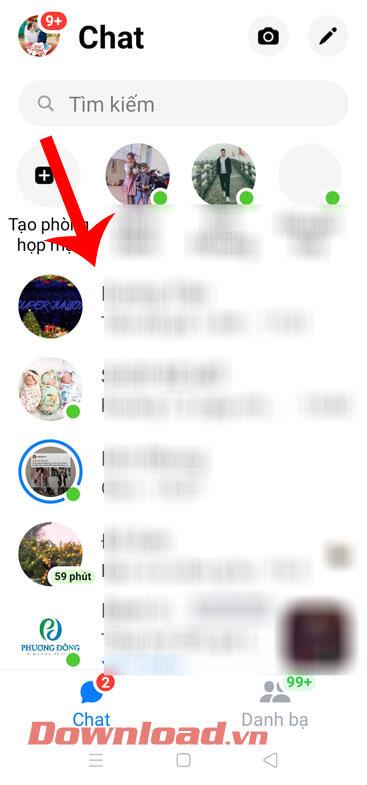
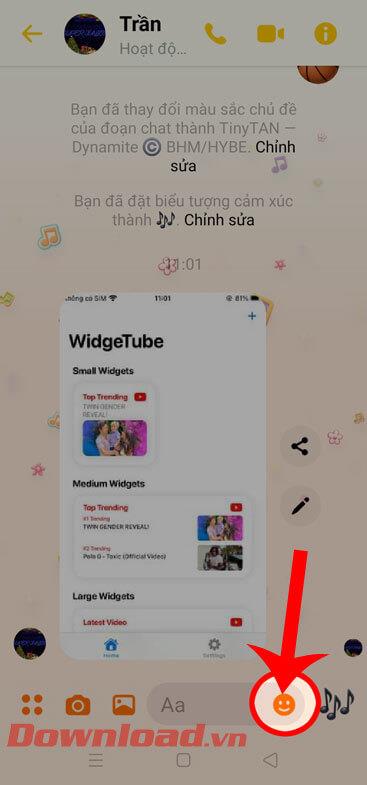
Vaihe 4: Siirrä kuvakepalkki vasemmalle ja kosketa sitten äänikuvaketta.
Vaihe 5: Nyt Äänikuvake- ikkunassa näkyy monia äänikuvakkeita, joista voimme valita, kuten: piano, taputtavat kädet, rummut, haamut, sirkat, lampaat, hymiöt, tuuli jne. Kosketa kuvaketta , joka lähettää äänen jonka haluat lähettää kuullaksesi äänen ja valitse kuvake.
Vaihe 6: Kun olet valinnut kuvakkeen, jonka haluat lähettää, napsauta Lähetä-painiketta.
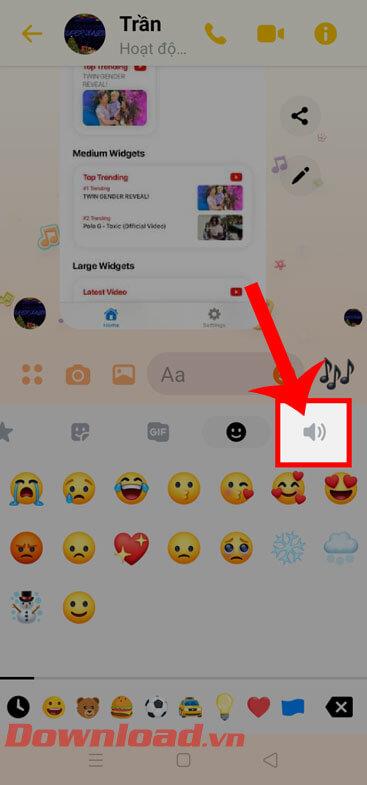
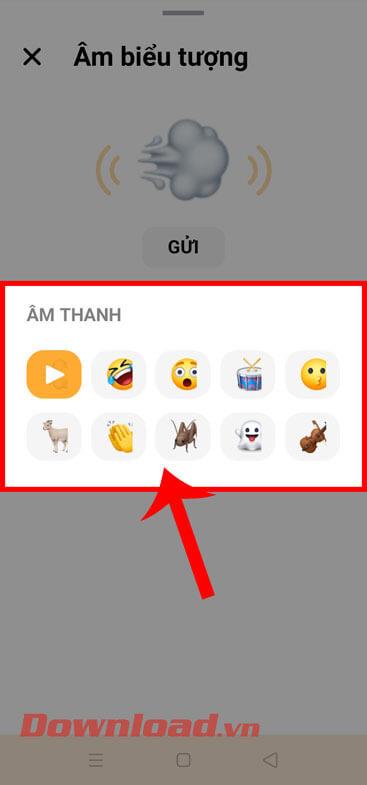
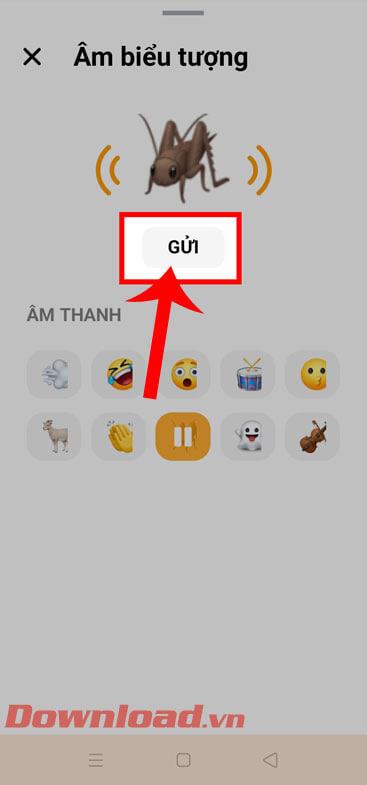
Vaihe 7: Lopuksi, kun olet lähettänyt kuvakkeen onnistuneesti, sinä ja viestin vastaanottaja kuulette molemmat lähettämästäsi emojista tulevan äänen.
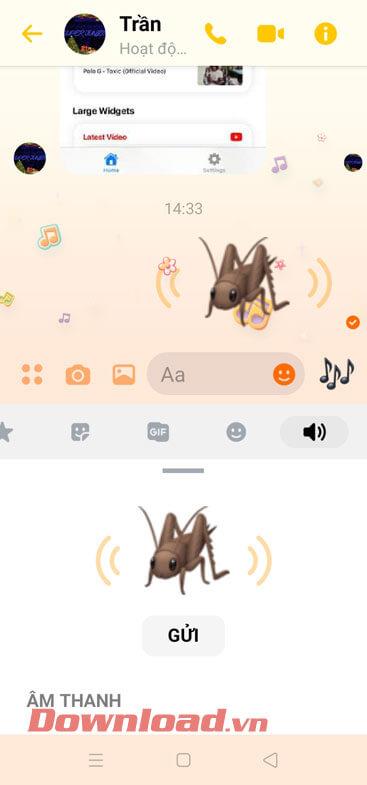
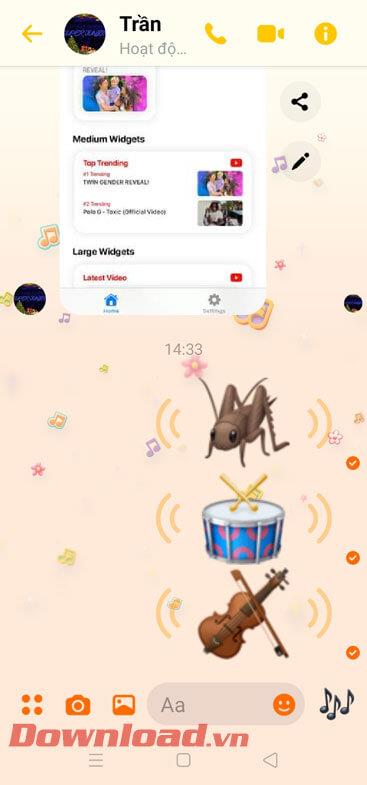
Video Ohjeet ääntä lähettävien kuvakkeiden lähettämiseen Messengerissä
Menestystä toivottaen!
![Xbox 360 -emulaattorit Windows PC:lle asennetaan vuonna 2022 – [10 PARHAAT POINTA] Xbox 360 -emulaattorit Windows PC:lle asennetaan vuonna 2022 – [10 PARHAAT POINTA]](https://img2.luckytemplates.com/resources1/images2/image-9170-0408151140240.png)
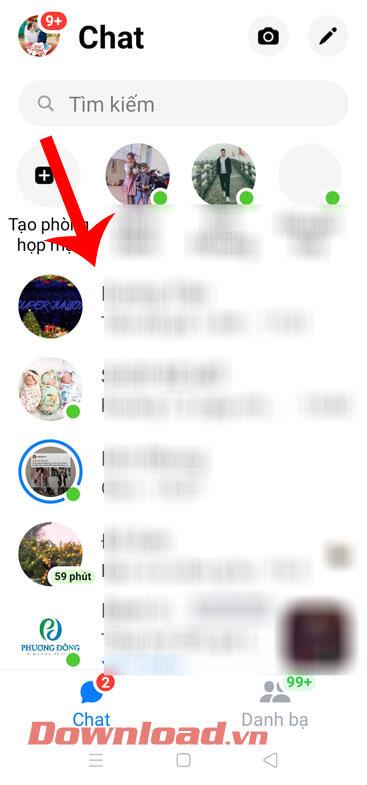
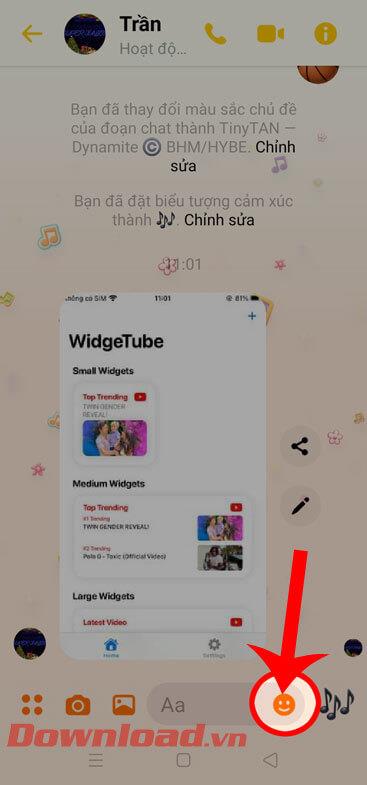
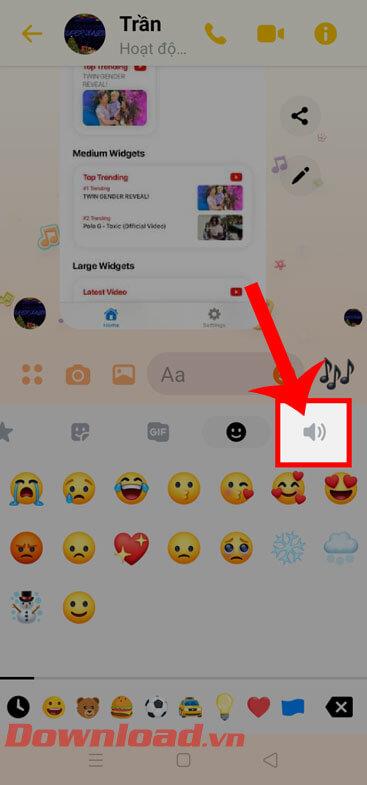
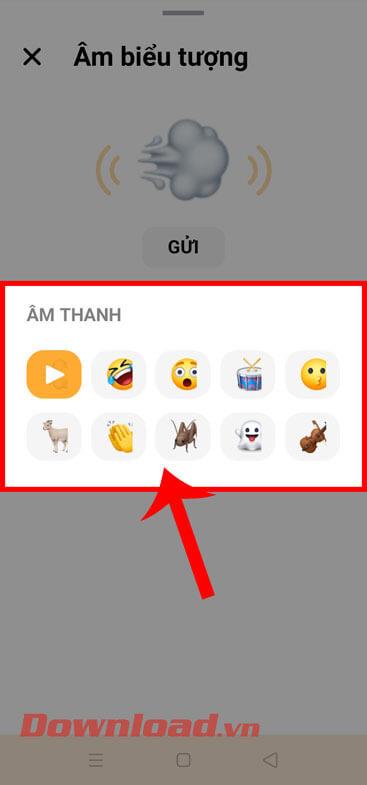
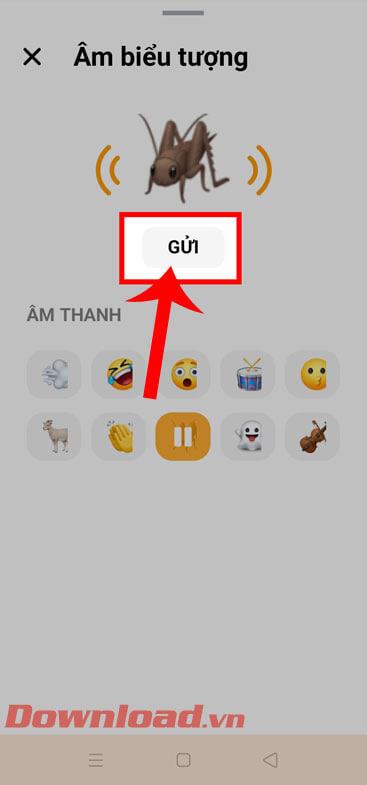
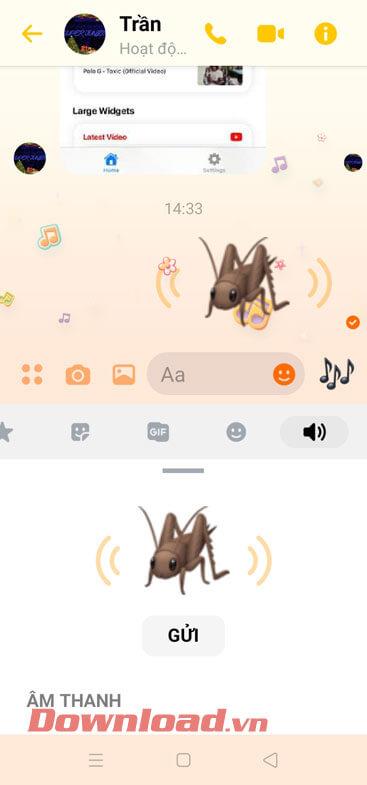
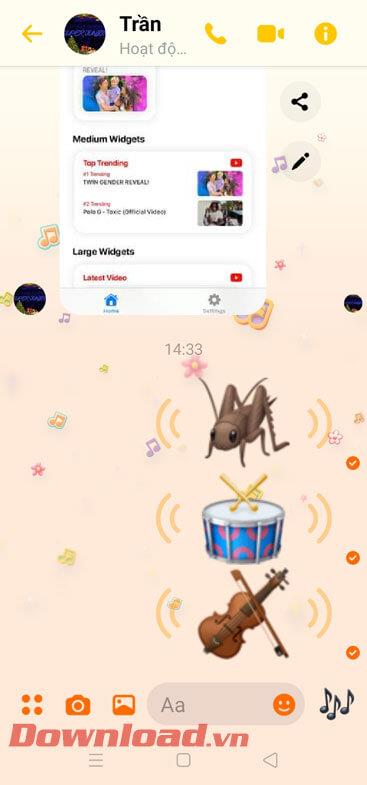
![[100 % ratkaistu] Kuinka korjata Error Printing -viesti Windows 10:ssä? [100 % ratkaistu] Kuinka korjata Error Printing -viesti Windows 10:ssä?](https://img2.luckytemplates.com/resources1/images2/image-9322-0408150406327.png)




![KORJAATTU: Tulostin on virhetilassa [HP, Canon, Epson, Zebra & Brother] KORJAATTU: Tulostin on virhetilassa [HP, Canon, Epson, Zebra & Brother]](https://img2.luckytemplates.com/resources1/images2/image-1874-0408150757336.png)

![Kuinka korjata Xbox-sovellus, joka ei avaudu Windows 10:ssä [PIKAOPAS] Kuinka korjata Xbox-sovellus, joka ei avaudu Windows 10:ssä [PIKAOPAS]](https://img2.luckytemplates.com/resources1/images2/image-7896-0408150400865.png)
